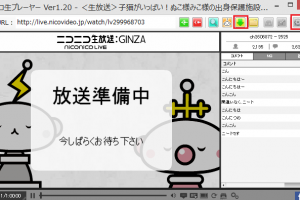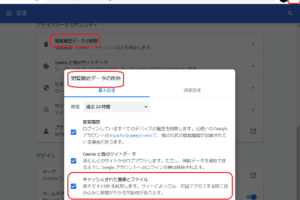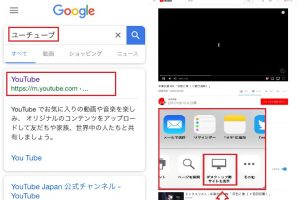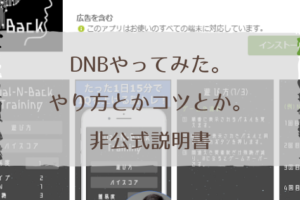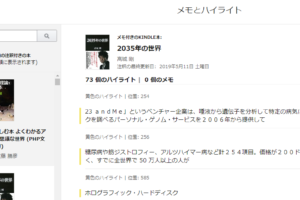この記事は
入門者さん向けに
PCのデータをSDカードやコードを使わずにスマホに移動させる方法を書いてます。
学習加速する為にスキマ時間を利用する
DaiGoの有料放送のアーカイブをダウンロードしたり
それを音声ファイルにしてオーディオブックとして復習する場合
基本はPCでデータ保存→音声化するほうが
手軽です。
動画ファイル『mp4』
音声ファイル『mp3』など作成したデータを
Wi-Fi環境のうちにスマホに移動させて
移動時間やスキマ時間に勉強しちゃいましょう。
これは節約スキルにもつながりますね。
なんでSDカードやコードを使わない周りくどいことする?
なぜこんな回りくどいことするかというと
ぎゃくに楽ちんだからです。
▼SDカードを使ってスマホにデータ移す手順
まずSDカードを取り出して
PCに突っ込んでデータコピー
する場合
・一旦スマホの電源切って
・針もってきて
・SIMカードスロット取り出して
・中にいれてるSDカードを取り出して
・PCに差し込んで
・データ移動させて
そのあと
・またスマホに取り付けて
・再起動して
・再起動後のパスワード入力
めんどくないですか?
▼コードを使ってPCと接続する場合
コード接続するだけで
PCで読み込みできる場合は
コード一つでできるので簡単。
オススメ。
ただ、
日々格安シムで戦っている私は
Huaweiがメインだったりします
するとコード接続すると
hisuiteとかいう謎のチャイナソフトをPCにインストールしないとデータよみとってくれない
こんな感じ

Huaweiのフォルダあるじゃーん!
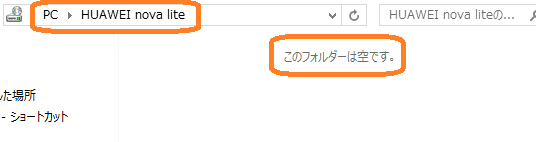
おい!!
さて、読み込みしてくれるシムフリースマホでも
結局はコードは必要なので
手元に無いと
まずコード探すところからスタートになってしまう。
なので Dropbox【ドロップボックス】なり
クラウドストレージを経由して
スマホのSDカードに保存する方法が
一番手軽です。
私はDropbox【ドロップボックス】メインなので
ドロップボックスを使った手順を書いておきます。
Dropbox【ドロップボックス】を使ってPCからスマホにデータを移す方法
①PCにドロップボックスインストール
まずドロップボックス持ってない人は
PCにインストールしておこう
googleアカウントでもログインできるし
簡単です。
②スマホにドロップボックスアプリをインストール
▼Dropboxアプリ
③PCのデータをドロップボックスフォルダに放り込む

④スマホのDropboxアプリでアクセス
⑤ファイルを一つずつスマホに移動する場合→右端の三点設定ボタンタップ
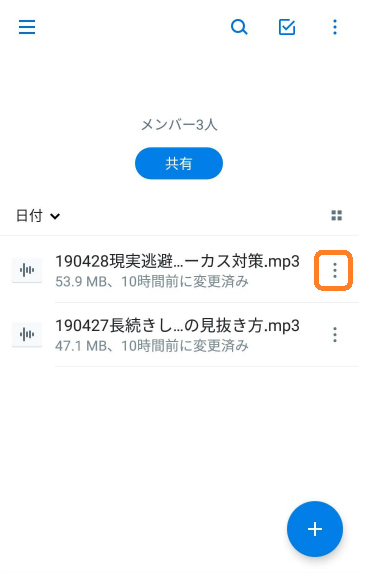
⑤ー2 エクスポートを選ぶ
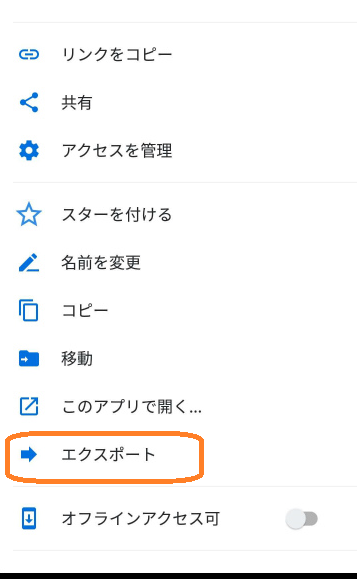
⑤ー3 デバイスに保存
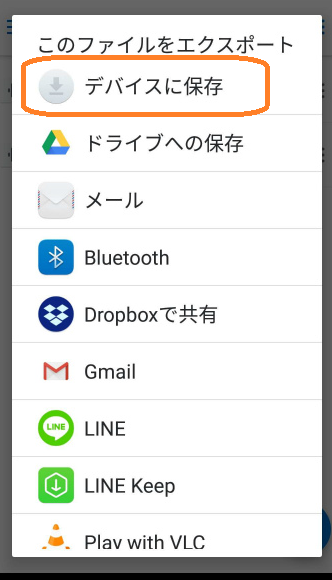
SDカードでも好きな場所に保存してしまいましょう。
私はSDカードに【Audhiobookフォルダ】→【DaiGoフォルダ】
作成してそこにほりこんでます。
⑥複数ファイルを一括でスマホに保存する場合
複数ファイルを移動する場合は
ファイル名を長押しすると複数選択できます。
複数選択した上で右上の設定ボタンをタップ
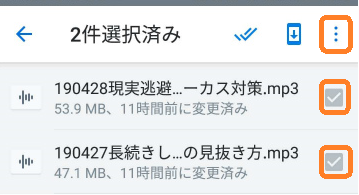
デバイスに保存
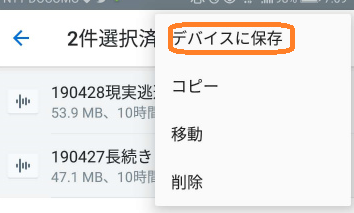
以上
節約スキルにもつながるので
節約ってすごく重要なスキルだとおもってます。
Wi-Fi環境でスマホにデータ保存しておくと
データ通信の節約になるので
格安SIMでもぜんぜん不都合ないです。
家計費削減したい
学生でお小遣いでスマホ代払ってる あるいは 通信制限がある
って場合は参考になるかと。
あと中古でもなんでも
5万くらいの低スペックのノートPC一つあると
なにかと便利だと思います。
僕は専らDELL。